NVIDIA 显卡通用驱动(64)安装失败怎么办?今日为你们带来的文章是nVIDIA 显卡通用驱动(64)安装失败的解决方法,还有不清楚小伙伴和小编一起去学习一下吧。
第一步:首先我们先打开电脑,在桌面上找到“我的电脑”选项,鼠标右键点击后在弹出的菜单栏中点击“属性”选项,然后在属性界面左侧再点击“设备管理器”选项,进入到设备管理器界面后,我们在显示适配器下拉选项中右键点击NVIDIA GeForce xxxx选项,在弹出的菜单栏中点击“卸载设备”,然后点击确定就可以了。
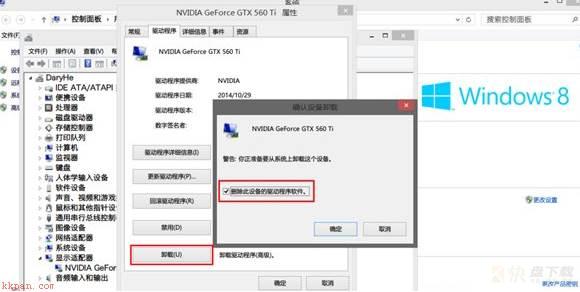
第二步:接下来我们回到设备管理器界面,如下图所示,我们在界面的上方找到“扫描检测硬件改动”选项,然后点击正选项进入下一步。
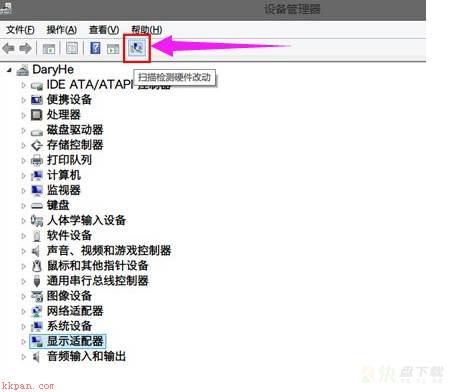
第三步:接下来我们在设备管理器界面点击“显示适配器”选项,然后右键点击NVIDIA GeForce xxxx,在弹出的选项中我们点击“更新驱动软件程序”,如下图所示,就可以进入到下图中的界面,我们选择浏览计算机以查找驱动程序软件。
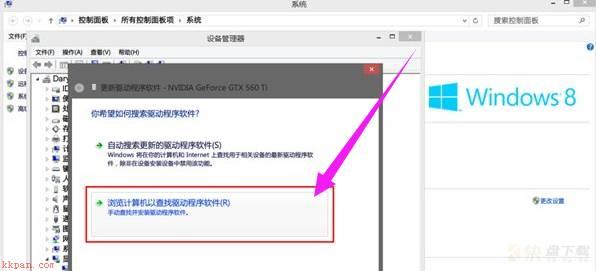
第四步:最后我们就可以自行选择驱动程序,如下图所示,我们点击“浏览”,然后找到自己下载的驱动程序所在位置,选择完成后我们点击下一步等待安装完成可以了。
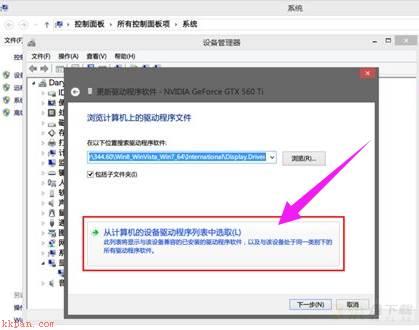
以上就是小编给大家带来的nVIDIA 显卡通用驱动(64)安装失败怎么办的全部内容,希望能够帮助到大家哦。
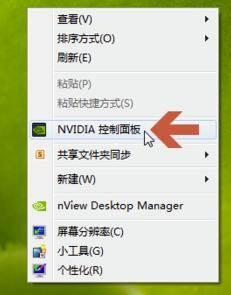
nVIDIA 显卡通用驱动(64)如何查看版本号-查看版本号的方法
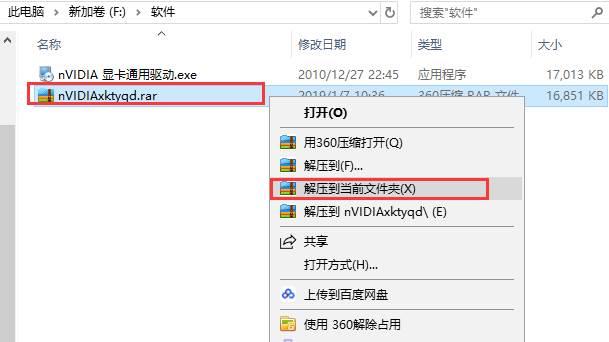
nVIDIA 显卡通用驱动(64)如何安装-nVIDIA显卡通用驱动安装教程